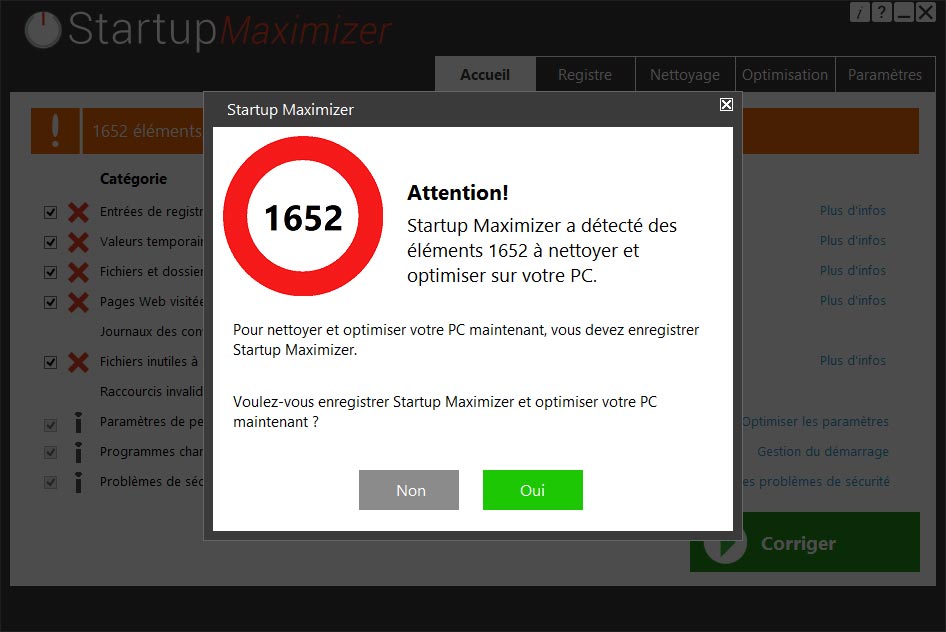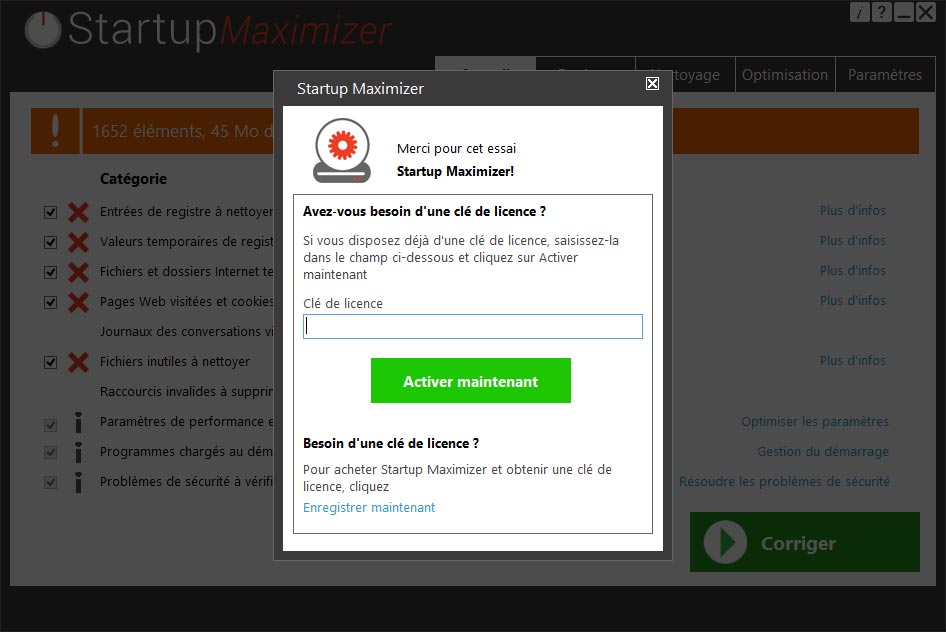StartupMaximizer es uno más de la interminable lista de supuestos programas de optimización y seguridad que se centran en mostrar mensajes falsos y exagerados con el fin de asustarte a tal punto que aceptes comprar una licencia que no necesitas.
StartupMaximizer es distribuido en dos canales principalmente, en algunos casos dentro de la publicidad mostrada por un adware, o directamente como programa adicional dentro de la instalación de programas gratuitos.
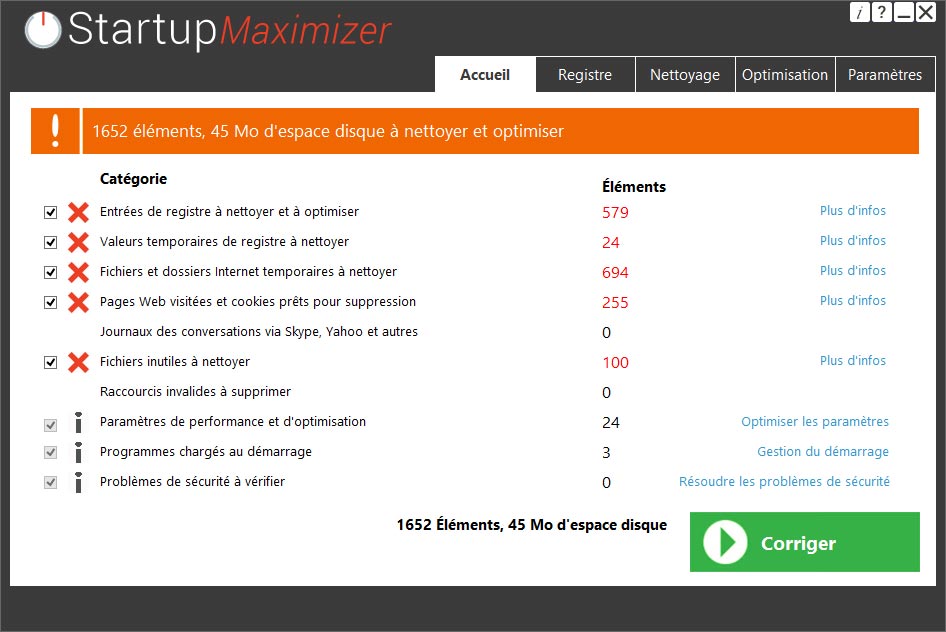
Una vez que StartupMaximizer ha sido instalado, iniciará un análisis del ordenador en el cual encontraŕa una gran cantidad de errores, tal y como mostramos en la captura de pantalla anterior.
Cuando intentas corregir los errores, StartupMaximizer te indicará que necesitas registrarte para obtener un código de licencia. En pocas palabras… es hora de sacar la tarjeta de crédito.
Entre las técnicas utilizadas por StartupMaximizer para dar una impresión de legitimidad podemos encontrar:
- Uso exagerado de logotipos conocidos con el fin de engañarte
- Ofertas y descuentos atrayentes para que creas que estás ahorrando dinero.
Toma en cuenta que esta compañía también ofrece soporte telefónico cuya función es manipularte para que compres algún otro software de desinfección a precios excesivos.
Si has instalado StartupMaximizer te recomendamos que lo elimines cuanto antes. La guía siguiente y las herramientas ofrecidas son completamente gratuitas y te permitirán realizar una desinfección profunda de tu ordenador.

¿Cómo eliminar StartupMaximizer ?
Eliminar StartupMaximizer a través del Panel De Control de Windows
Dependiendo del programa que usted instaló StartupMaximizer puede encontrarlo con otro nombre o puede no estar en la ventana de desinstalación de programas de Windows. Si usted ve este programa o un nombre de programa que parece raro, desinstálelo sino pase a la siguiente etapa.
En Windows XP
- Hacer clic en el menú Inicio de Windows
- Hacer clic en Panel de Control
- Hacer clic en Agregar o Quitar Programass
- Buscar y seleccionar, si lo encontráis en el listado StartupMaximizer y después hacer clic en Quitar
- Confirmar la desinstalación
En Windows Vista, Windows 7 y Windows 8
- Ir al Panel de Control
- Hacer clic en Programas/Desinstalar un programa
- 3. Buscar y seleccionar, si lo encontráis en el listado StartupMaximizer y luego hacer click en Desinstalar
- Confirmar la desinstalación
Eliminar StartupMaximizer con el programa Adwcleaner
AdwCleaner escanear su ordenador para los servicios maliciosos, carpetas, archivos, accesos directos, elementos del Registro y Productos. Como AdwCleaner intenta eliminar estos contenidos maliciosos también limpiará el Internet Explorer, Chrome y Firefox. Se recomienda encarecidamente utilizar AdwCleaner varias veces al mes para mantener tu ordenador limpio de adware, pop-ups, secuestradores de navegador o barras de herramientas.
- Descarga en el escritorio :
Descargar AdwCleaner - Ejecuta adwcleaner.exe (Si usas Windows Vista/7 u 8 presiona clic derecho y selecciona Ejecutar como Administrador.)
- Presionas y das en Escanear y esperas a que el programa haga lo suyo.
- Si encuentra algo ,lo podremos ver en las diferentes pestañas (archivos, carpetas, registro, etc...) nos aseguramos que todos los elementos encontrados están seleccionados(por defecto aparecen todos marcados).
- Ejecutamos Limpiar para realizar la limpieza y si nos pide reiniciar el PC lo hacemos.
Eliminar StartupMaximizer con MalwareBytes Anti-Malware
Malwarebytes AntiMalware es un antivirus especializado en detectar y eliminar todo tipo de malware como StartupMaximizer. MalwareBytes Antimalware es totalmente gratuito para su uso ilimitado, no incluye la protección en tiempo real ni la planificación de actualizaciones y los exámenes, dicha protección y planificación están reservadas para la versión Premium de pago.

- Descarga Malwarebytes Anti-Malware dandole clic en el botón de abajo y lo guardas en el escritorio :
Versión Premium Versión gratuita (sin función de protección) - Haga doble clic en el archivo descargado para iniciar la instalación del software.
- Si es la primera vez que instalamos Malwarebytes, pulsamos en Arreglar ahora y depues Actualizar ahora.
- Vamos a la pestaña Analizar su PC.
- Elegimos Análisis completo.
- Pulsamos Analizar Ahora.
- Si nos sale aviso de nuevas actualizaciones, pulsamos en Actualizar Ahora.
- Una vez terminado, pulsamos en Todos a cuerentena.
- El sistema pedirá reiniciar para completar la limpieza.
Eliminar StartupMaximizer con HitmanPro
Hitman Pro es un programa gratuito muy poderoso que localiza y destruye adware, programas espías, virus y todo tipo de software malicioso verificando de forma automática en la "nube" los archivos comúnmente conocidos como sospechosos. Hitman Pro utiliza la misma la tecnología que Avira AntiVir, NOD32, Prevx, G DATA Anti-Virus y A-Squared Anti-Malware para rastrear los programas no deseados presentes en tu sistema. Al no estar instalados en tu sistema, estos programas anti-virus utilizan muy pocos recursos y el rastreo es muy rápido.

- Descarga HitmanPro (32 o 64 bits dependiendo de tu sistema) :
Descargar HitmanPro - A continuación, debe dar doble clic en el icono del programa (si usa Windows Vista/7 u 8 presione clic derecho y seleccione Ejecutar como Administrador).
- Debe seleccionar Acepto los términos del contrato de licencia y debe pulsar de nuevo sobre Siguiente.
- Debe mantener la opción recomendada y debe pulsar de nuevo sobre Siguiente.
- El programa irá mostrando las infecciones conforme las va encontrando en su sistema..
- Deje que el programa finalice la exploración de su equipo y a continuación pulse de nuevo sobre Siguiente para que HitmanPro inicie la eliminación del software malicioso encontrado.
- A continuación verás un informe de eliminaciones, has una vez más clic en Siguiente para poder cerrar HitmanPro.